Kaip rasti ir neautomatiškai atnaujinti „iOS 13“ programas „App Store“

Jei rankiniu būdu atnaujinsite programas „iPhone“ ar „iPad“, viskas bus kitaip su „iOS 13“. Štai kaip rasti ir įdiegti programų naujinimus iš „App Store“, naudojant „iOS 13“.
Šiais metais „Apple“ paskelbė daug pranešimųWWDC įvykis. Be daugybės naujų savo gaminių funkcijų, „Apple“ keičia reikalus naudodama „iOS 13“. Vienas iš šių pakeitimų yra susijęs su programų atnaujinimu. Tai, be abejo, taikoma, jei išjungiate automatinius atnaujinimus, kad galėtumėte labiau valdyti savo įrenginį.
Šiuo metu, kai yra atnaujinimas jūsųprogramas, „App Store“ piktogramoje pamatysite pranešimo ženklelį. Bakstelėjate piktogramą ir esate nukreipiami į „App Store“ skyrių „Atnaujinti“. Čia galite atnaujinti programas atskirai arba visas jas vienu metu. Bet naudojant „iOS 13“, naujinimų skirtukas buvo pašalintas. Čia yra žvilgsnis į tai, kur rankiniu būdu patikrinti, ar nėra programų atnaujinimų iš „App Store“, „iOS 13“.
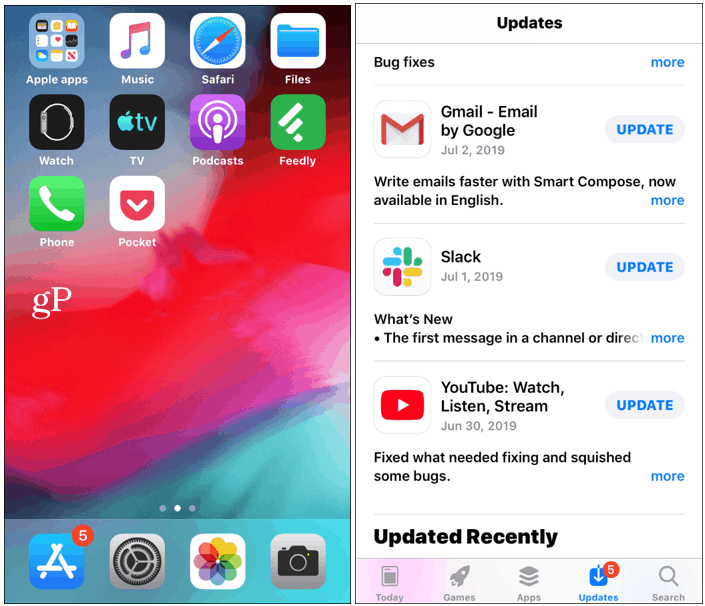
„IOS 12“ programų atnaujinimas per „App Store“ skyrių „Atnaujinimai“.
Kaip rankiniai programų naujiniai veikia su „iOS 13“
Norėdami rankiniu būdu rasti ir įdiegti programos naujinius „iOS“13, pirmiausia turite atidaryti „App Store“. Ten iškart pastebėsite, kad skyriaus „Atnaujinimai“ nebėra. Tačiau jei laukiate programos atnaujinimo, profilio piktogramoje pamatysite raudoną pranešimo ženklelį.
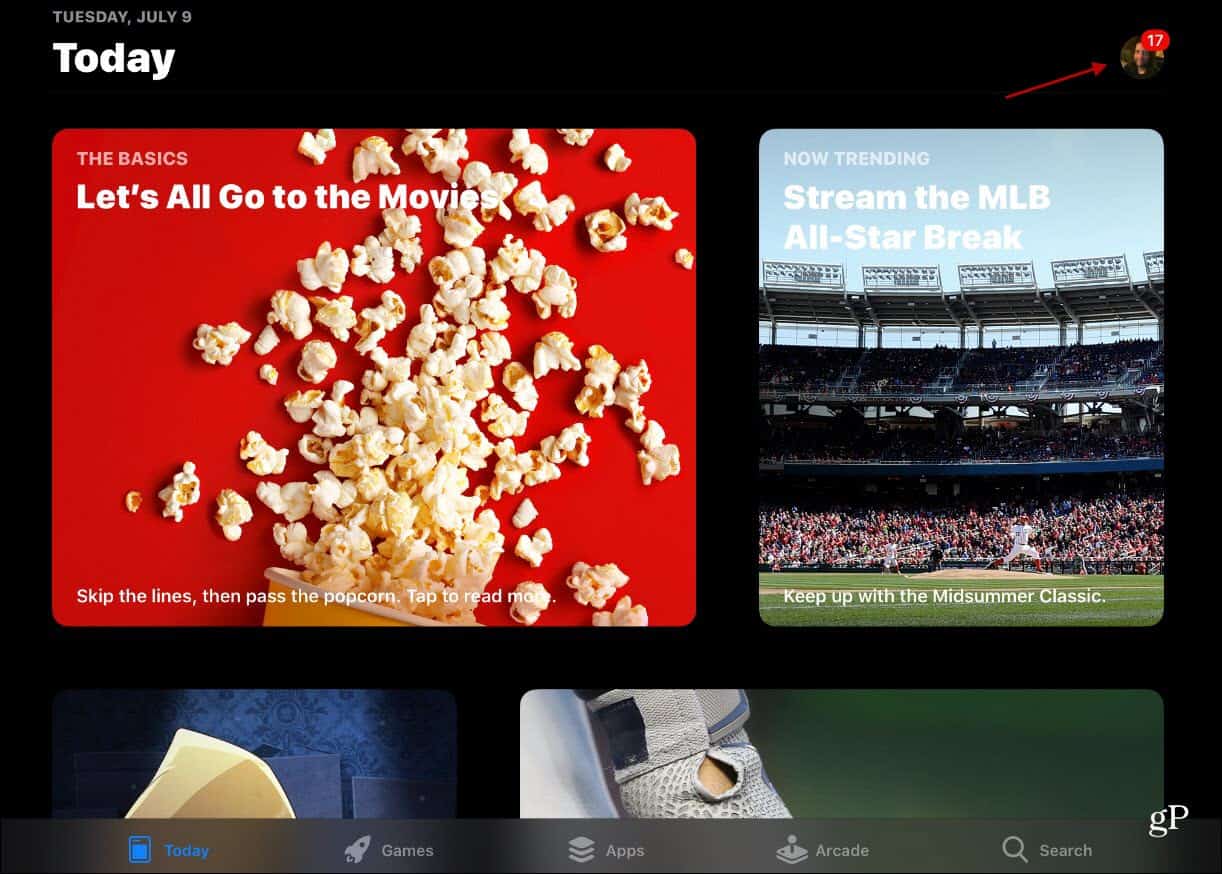
Bakstelėkite jį ir ten galėsite nuspręsti, ar noriteatnaujinkite juos visus iš karto arba atnaujinkite kiekvieną atskirai. Jei nematote laukiančių atnaujinimų, galite braukti žemyn ekrane, kad atnaujintumėte puslapį ir priverstumėte „iPhone“ ar „iPad“ ieškoti programų atnaujinimų.
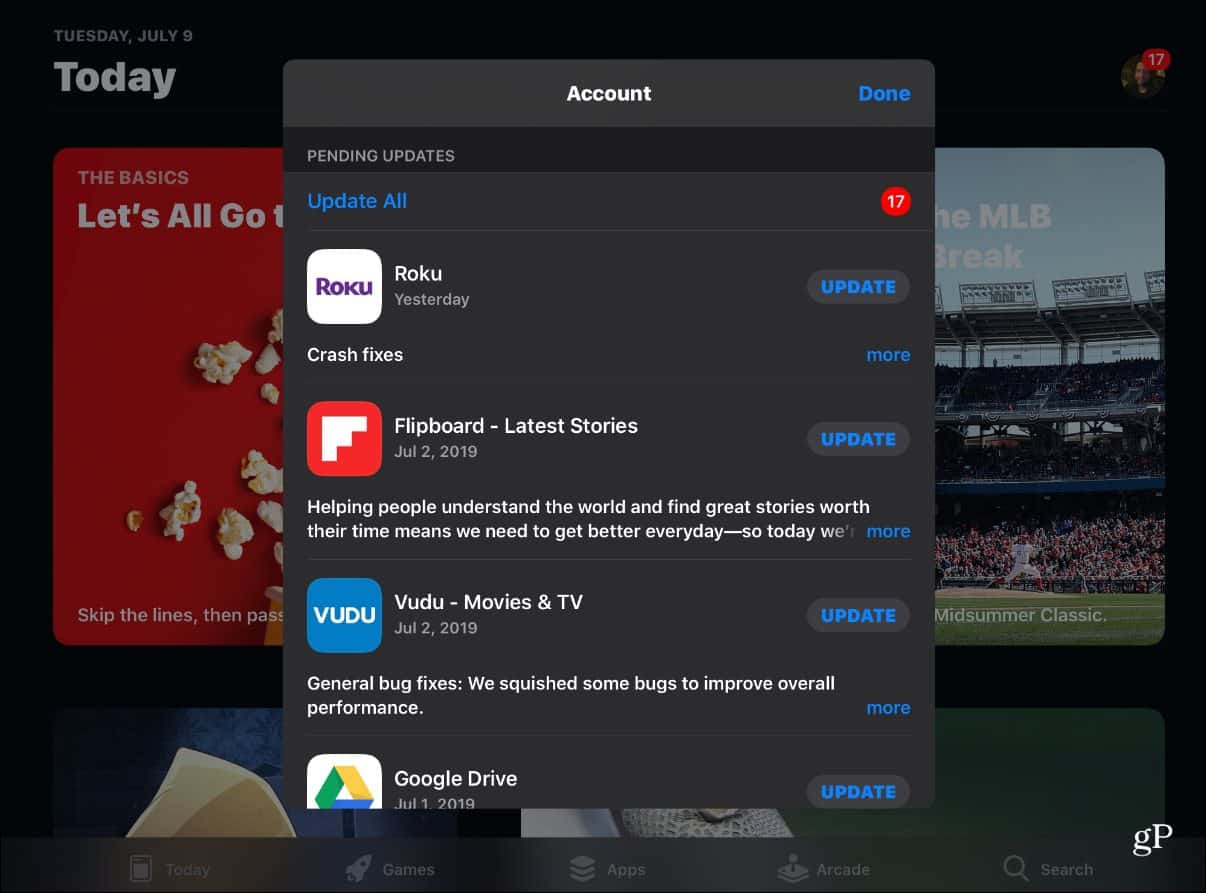
„Apple“ išleido antrąją „iOS 13“ versijąvieša beta versija šią savaitę. Tai gali pasiekti visi savo įrenginiuose esantys „Apple Watch“. Jei jus domina tai išbandyti, peržiūrėkite mūsų straipsnį: Prisijunkite prie „Apple Public Beta“ programos ir išbandykite naująją „iOS“, „iPadOS“, „macOS“ ir „tvOS“ versiją. Tiesiog nepamirškite, kad tai vis dar yra beta OS ir nenorite jo įdiegti į pagrindinį „Apple“ įrenginį, kad nepatirtumėte nuolatinio susierzinimo.
Jei įdiegsite dabartinę „iOS“ viešąją beta versiją ir nuspręsite, kad nesate gerbėjas, galite ją atsisakyti. Norėdami daugiau sužinoti apie tai, skaitykite mūsų straipsnį: Kaip palikti „iOS 13“ viešą beta versiją ir grįžti į „iOS 12“.










Palikite komentarą